Perbaiki Item Ini Adalah Kesalahan Sementara Tidak Tersedia
Bermacam Macam / / November 28, 2021
Menginstal ulang sistem operasi membantu memperbaiki beberapa masalah di perangkat apa pun. Masalah ini dapat berkisar dari kesalahan identifikasi perangkat keras hingga masalah terkait perangkat lunak. Menjaga macOS Anda diperbarui adalah faktor terpenting untuk memastikan keamanan data dan kinerja perangkat. Selain itu, pembaruan macOS juga meningkatkan fungsi semua aplikasi sehingga pengguna mendapatkan pengalaman yang mulus. Namun, banyak pengguna Mac melaporkan masalah perangkat lunak yang berkaitan dengan penginstalan atau penginstalan ulang macOS. Mereka sering mengalami kesalahan yang menyatakan, Item Ini Sementara Tidak Tersedia. Silakan Coba Lagi Nanti. Oleh karena itu, kami telah mengambilnya sendiri untuk membantu Anda memperbaiki kesalahan ini dengan menyusun daftar metode pemecahan masalah. Jadi, baca di bawah untuk mempelajari lebih lanjut!
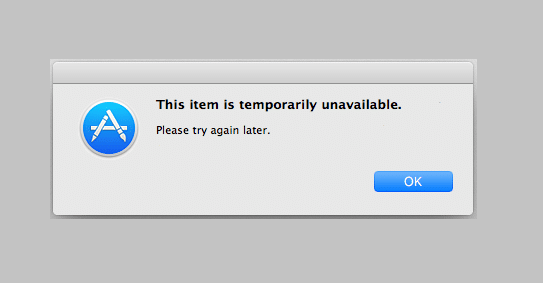
Isi
- Cara Memperbaiki Item Ini Sementara Tidak Tersedia. Silakan Coba Lagi Nanti error
- Metode 1: Masuk ke Akun ID Apple Anda.
- Metode 2: Pastikan ID Apple yang Benar
- Metode 3: Hapus Sampah Sistem
- Metode 4: Tetapkan Tanggal dan Waktu yang Benar
- Metode 5: Pemindaian Malware.
- Metode 6: Hapus Partisi Macintosh HD
Cara Memperbaiki Item Ini Sementara Tidak Tersedia. Silakan Coba Lagi Nanti error
Sebelum memulai pemecahan masalah, mari kita lihat alasan mengapa Anda mungkin mengalami kesalahan ini. Mereka adalah sebagai berikut:
- Kredensial Masuk Salah: Penyebab paling mungkin dari kesalahan ini adalah AppleID dan detail Login yang salah. Jika Anda baru saja membeli MacBook bekas, pastikan untuk keluar dari perangkat Anda terlebih dahulu, lalu masuk dengan AppleID Anda.
- AppleID tidak cocok: Jika Anda memiliki lebih dari satu perangkat, ada kemungkinan perangkat tersebut tidak akan berfungsi karena ketidakcocokan AppleID. Anda dapat membuat akun baru untuk masing-masing akun atau memastikan bahwa semua perangkat Apple Anda terhubung ke ID yang sama.
- Malware/Virus: Terkadang mengunduh pembaruan dari situs web pihak ketiga, juga mengunduh virus di komputer Anda. Ini bisa menjadi kemungkinan penyebab kesalahan Item Ini Sementara Tidak Tersedia di Mac.
Metode 1: Masuk ke Akun ID Apple Anda
Jika Anda ingin menginstal atau menginstal ulang macOS di MacBook, Anda memerlukan ID Apple. Jika Anda tidak memilikinya, Anda harus membuat yang baru melalui iCloud.com. Anda juga dapat membuka Toko aplikasi di Mac Anda dan buat atau masuk ke ID Apple di sini. Ikuti langkah-langkah yang diberikan untuk masuk ke akun Apple Anda melalui iCloud:
1. Buka macOS KeperluanMap dan klik Dapatkan Bantuan Daring.
2. Anda akan diarahkan ke halaman web iCloud pada Safari. Di Sini, Masuk ke akun Anda.

3. Tidak, kembali ke layar instalasi untuk menyelesaikan pembaruan macOS.
Metode 2: Pastikan ID Apple yang Benar
NS Item Ini Sementara Tidak Tersedia. Silakan Coba Lagi Nanti sebagian besar kesalahan, terjadi ketika penginstal telah diunduh dan pengguna mencoba masuk dengan ID Apple mereka. Dalam hal ini, sangat penting untuk memastikan bahwa Anda telah memasukkan rincian yang benar.
Contohnya: Jika Anda menginstal macOS baru, pastikan untuk memasukkan ID Apple yang digunakan untuk menginstal macOS sebelumnya. Jika Anda menggunakan ID yang berbeda, Anda pasti akan menemukan kesalahan ini.
Baca juga:Cara Mengakses Akun Apple Anda
Metode 3: Hapus Sampah Sistem
Jika Anda telah menggunakan MacBook untuk waktu yang cukup lama, maka banyak sampah sistem yang tidak diinginkan dan tidak perlu pasti telah terakumulasi. Ini termasuk:
- File dan folder yang saat ini tidak digunakan.
- Cookie dan data cache.
- Duplikat video dan gambar.
- Data preferensi aplikasi.
Penyimpanan yang berantakan cenderung memperlambat kecepatan normal prosesor Mac Anda. Ini juga dapat mengakibatkan seringnya pembekuan dan unduhan perangkat lunak yang terhambat. Dengan demikian, itu juga dapat menyebabkan Item Ini Sementara Tidak Tersedia. Silakan Coba Lagi Nanti kesalahan.
- Baik menggunakan aplikasi pihak ketiga seperti CleanMyMac Xuntuk membuang data dan sampah yang tidak diinginkan, secara otomatis.
- Atau, Buang sampahnya secara manual seperti yang dijelaskan di bawah ini:
1. Pilih Tentang Mac ini dalam Menu Apel.

2. Beralih ke Penyimpanan tab, seperti yang ditunjukkan.
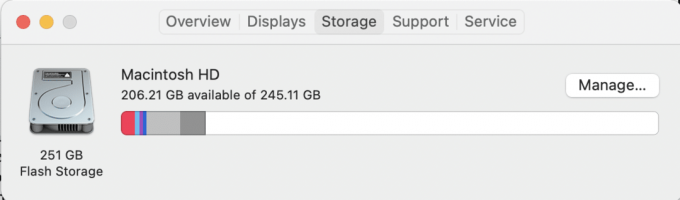
3. Di sini, klik Mengelola…
4. Daftar kategori akan ditampilkan. Dari sini, pilih file yang tidak perlu dan hapus ini.
Metode 4: Tetapkan Tanggal dan Waktu yang Benar
Meskipun lebih disukai untuk membiarkan perangkat mengatur tanggal dan waktu secara otomatis, Anda juga dapat mengaturnya secara manual. Mulailah dengan memeriksa tanggal dan waktu di bagian atas layar. Itu harus benar menurut Anda Zona waktu. Inilah cara Anda dapat menggunakan Terminal untuk memverifikasi apakah itu benar:
1. tekan Memerintah + Ruang angkasatombol pada keyboard. Ini akan diluncurkan Menyoroti. Di sini, ketik Terminal dan tekan Memasuki untuk meluncurkannya.
Atau, buka Terminal dari Mac Folder Utilitas, seperti diilustrasikan di bawah ini.

2. NS Terminal aplikasi akan terbuka sekarang.

3. Menggunakan String Perintah Tanggal, masukkan tanggal dengan cara berikut: tanggal >
Catatan: Pastikan untuk tidak meninggalkan spasi antara angka. Misalnya, 6 Juni 2019 pukul 13:50 ditulis sebagai tanggal060613502019 di Terminal.
4. Sekarang tutup jendela ini dan masukkan kembali ID Apple Anda untuk melanjutkan unduhan macOS sebelumnya. Item Ini Sementara Tidak Tersedia. Silakan Coba Lagi Nanti kesalahan seharusnya tidak muncul lagi.
Baca juga:Perbaiki iTunes Terus Terbuka Dengan Sendirinya
Metode 5: Pemindaian Malware
Seperti yang dijelaskan sebelumnya, unduhan sembrono dari aplikasi dan situs web pihak ketiga dapat mengakibatkan malware dan bug, yang akan terus menyebabkan Item Ini Sementara Tidak Tersedia kesalahan pada Mac. Anda dapat mengambil tindakan pencegahan berikut untuk melindungi laptop Anda dari virus dan malware.
1. Instal perangkat lunak anti-virus tepercaya:
- Kami sarankan Anda mengunduh program antivirus terkenal seperti Avast dan McAfee.
- Setelah instalasi, jalankan a pemindaian sistem lengkap untuk setiap bug atau virus yang mungkin menyebabkan kesalahan ini.
2. Ubah Pengaturan Keamanan & Privasi:
- Pergi ke Menu Apel > Preferensi Sistem, seperti sebelumnya.
- Pilih Keamanan & Privasi dan klik Umum.
- Buka Kunci Panel Preferensi dengan mengklik kunciikon dari pojok kiri bawah.
- Pilih sumber untuk instalasi macOS: Toko aplikasi atau App Store & Pengembang Teridentifikasi.
Catatan: Opsi App Store memungkinkan Anda untuk menginstal aplikasi apa pun dari Toko Aplikasi Mac. Sementara App Store dan opsi Pengembang Teridentifikasi memungkinkan pemasangan aplikasi dari App Store serta Pengembang Teridentifikasi yang terdaftar.
Metode 6: Hapus Partisi Macintosh HD
Ini semacam, pilihan terakhir. Anda dapat menghapus partisi di disk Macintosh HD untuk memperbaikinya Item Ini Sementara Tidak Tersedia. Silakan Coba Lagi Nanti kesalahan, sebagai berikut:
1. Hubungkan Mac Anda ke a koneksi internet stabil.
2. Mulai ulang perangkat dengan memilih Mengulang kembali dari menu apel.
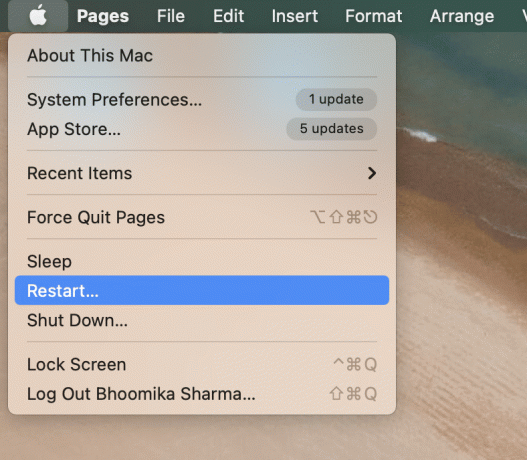
3. Tekan dan tahan tombol Perintah + R tombol hingga macOS Keperluanmap muncul.
4. Pilih Utilitas Disk dan tekan Melanjutkan.

5. Memilih Melihat > Tampilkan Semua Perangkat. Kemudian, pilih Disk Macintosh HD.
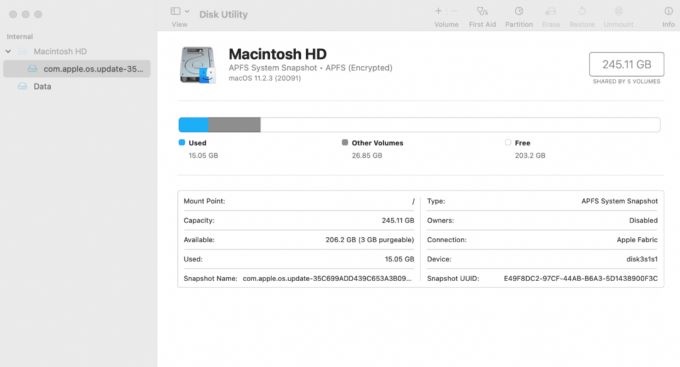
6. Klik Menghapus dari menu atas.
Catatan: Jika opsi ini adalah memudar, Baca Apple Hapus halaman dukungan volume APFS.
7. Masukkan detail berikut:
- Macintosh HD di dalam Nama Volume
- APFS sebagai pilih format APFS.
8. Pilih Hapus Grup Volume atau Menghapus tombol, seperti yang terjadi.
9. Setelah selesai, mulai ulang Mac Anda. Saat restart, tekan-tahan tombol Perintah + Opsi + Rkunci, sampai Anda melihat bola dunia yang berputar.
MacOS sekarang akan memulai pengunduhannya lagi. Setelah selesai, Mac Anda akan memulihkan ke pengaturan Pabrik yaitu ke versi macOS yang telah diunduh sebelumnya selama proses pembuatannya. Anda sekarang dapat memperbaruinya ke versi terbaru karena teknik ini akan diperbaiki Item Ini Sementara Tidak Tersedia kesalahan.
Direkomendasikan:
- Perbaiki FaceTime Tidak Bekerja di Mac
- 12 Cara Memperbaiki Masalah Penyimpanan iPhone Penuh
- Perbaiki Pembaruan Perangkat Lunak Mac yang Terjebak
- Cara Menghapus Perangkat dari ID Apple
Kami harap panduan ini dapat membantu Anda perbaiki Kesalahan Item Ini Sementara Tidak Tersedia di Mac. Jika Anda memiliki pertanyaan lebih lanjut, tanyakan di bagian komentar di bawah. Jangan lupa untuk memberi tahu kami tentang metode yang berhasil untuk Anda!



